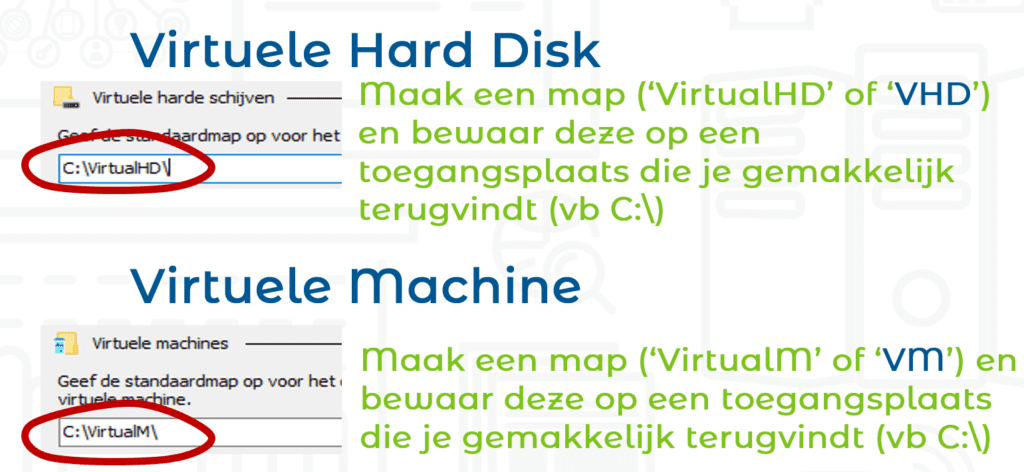ICT4U_Instellingen van Hyper-V
Eens je computer heropgestart, en voor we Hyper-V openen en naar de instellingen gaan, gaan we op onze computer twee mappen aanmaken.
- VM of VirtualMachine voor de virtuele machines
- VHD of VirtualHD voor de virtuele harde schijven
We gaan we dus op de “C:\” 2 mappen maken, “VM” voor de “virtuele machines” en “VHD” voor de “virtuele harde schijven”.
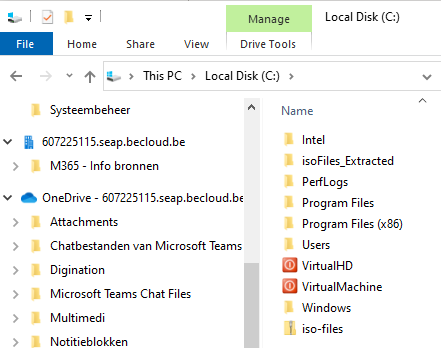
Daarna mag je Hyper-V openen en een paar instellingen aanpassen.
- Ga naar de Start van jouw computer
- Type Hyper… en open de applicatie
Kies eerst jou computer aan de linkerkant van het scherm, en dan aan de rechterkant kies je voor
“Hyper-v-instellingen”.
- Selecteer jouw computer links
- Selecteer Hyper-V instellingen rechts
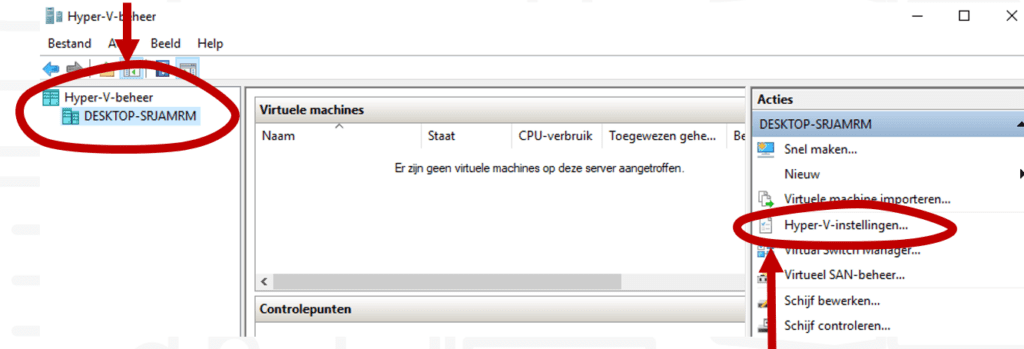
Hier gaan we de locatie van je “Virtuele harde schijven” en “Virtuele machines” aanpassen, of beter, aangeven aan Hyper-V waar hij zijn virtuele harde schijf en zijn virtuele machine mag aanmaken.